この記事では、HFMの口座開設の手順や必要書類について高画質画像付きで徹底解説していきます。
そうはいっても、早く口座を開設したい方も多いと思います。そこで、HFMで口座開設する際にココだけ押さえておけばOKというポイントを先にご紹介します。
HFMは2010年に運営を開始した海外FX業者です。豪華なボーナスや口座タイプの種類が豊富なことから人気が高く、初心者の方からプロの方まで幅広いユーザー層から利用されています。
この記事では、HFMの口座開設の手順や必要書類について高画質画像付きで徹底解説していきます。また、口座開設における注意点についてもご紹介していきます。
※HFMの口座開設の手順は年々少しずつ変わってきています。実際に「HFM 口座開設」で検索して上位に表示されるのは昔の口座開設の手順であって、今の口座開設の手順とは異なります。そのため、上位にきているからといって参考にしないようにしましょう。
この記事では実際に口座開設してみて把握した2025年最新版の口座開設の手順について、具体例を交えながら徹底解説していきます。
なお画像付きで解説しているサイトはかなりありますが、どれも画質が悪かったり、文字が小さくて読みづらかったりするようなものばかりです。しかしこのサイトでは、高画質の画像を載せているでどこのサイトよりも読みやすくなっていますよ。

この記事を最後までご覧になると、HFMの口座開設の手順や必要書類について完璧に把握することができるため、初心者の方でもスムーズに口座を開設することができるでしょう。

豪華なボーナスを受け取ってお得に取引を始めたい方は、HFMよりも、口座開設ボーナス&100%+20%入金ボーナスがもらえるXMがおすすめです。
XMはボーナスを使って得た利益に対して出金条件がないことも魅力の1つになります。つまり、少額からでも出金できるうえに、煩わしい取引条件も一切ないのです。
2025年4月30日(水)23時59分59秒までの期間限定で、口座を開設するだけで13,000円がもらえるため、自己資金を1円も入金することなく取引できます。ボーナスが欲しい方は今が大チャンスです!
\ 今なら13,000円が必ずもらえる! /
XMで口座開設する (無料)
公式サイト:https://xmtrading.com/register
目次
HFM(旧HotForex/ホットフォレックス)の口座開設の手順
それでは、HFMの口座開設の手順について画像付きでわかりやすく解説していきます。
HFMの口座開設の手順は以下の通りです。
- アカウントを登録する
- 個人情報の詳細を登録する
- myHF お財布口座へ入金する
- HFMの必要書類を提出する
- 取引口座を開設する
それでは、ひとつずつ順番にみていきましょう。
①アカウントを登録する
まずは、下記のHFMの公式サイトにアクセスして、アカウント登録を行っていきましょう。
\ 20%入金ボーナスキャンペーン開催中 /
HFMで口座開設する (無料)
公式サイト:https://www.hfm.com/
パソコンで口座登録をする場合もスマホで口座開設する場合も、以下のような画面から行います。
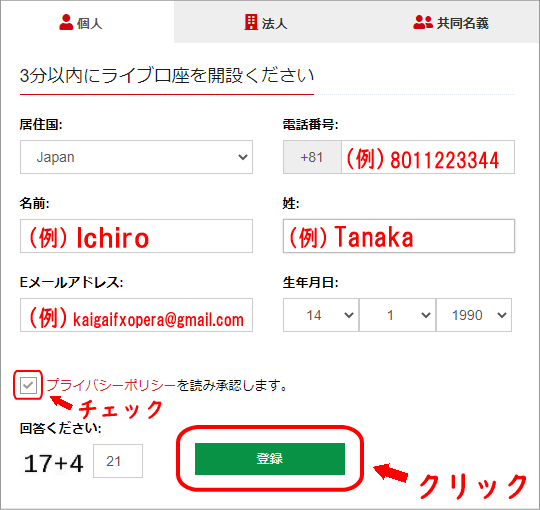
まず、個人・法人・共同名義のタブからご自身の登録したいタブを選びましょう。ここでは、個人登録の手順について解説していきます。
- 居住国:(例)Japan
日本在住の方は「Japan」を入力してください。 - 電話番号:(例)8011223344
電話番号は最初の「0」を省略して入力してください。
080-1122-3344の場合は8011223344となります。 - 名前:(例)Ichiro
名前をローマ字で入力してください。 - 姓:(例)Tanaka
姓をローマ字で入力してください。 - Eメールアドレス:(例)kaigaifxopera@gmail.com
HFMからのお知らせを受け取るメールアドレスを入力してください。 - 生年月日:(例)14/1/1990
1990年1月14日の場合は14/1/1990となります。
「日→月→年」の順番で選択してください。 - プライバシーポリシー:チェックをしてください。
- 回答してください:(例)21
このように、居住国・電話番号・名前・姓・Eメールアドレス・生年月日を入力/選択してください。なお電話番号では、居住国の欄で「Japan」を選択した方は、1番左の入力欄には「+81」と表示されます。その右隣にご自分の電話番号の最初の「0」を省略した10桁の番号を入力してください。
※口座開設をした後に必要書類を提出して口座を有効化させる必要があるので、必要書類に記載されてある情報を正確に入力するよう心がけてください。
※プライバシーポリシーにチェックすると、画像のようにプライバシーポリシーのチェック欄の下に「回答してください」という項目が出現します。これはロボット避けのためのセキュリティ質問となっているので、正しい回答を入力しましょう。
この場合、問題が「17+4」なので「21」と入力します。
上記をすべて入力したら、「登録」ボタンをクリックしてください。そうすると以下のような画面が表示されます。
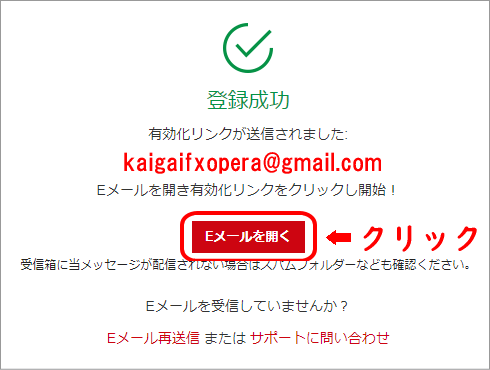
このように「登録成功」画面が表示されたら、アカウント登録完了となります。記載されてある「Eメールを開く」ボタンをクリックしてください。
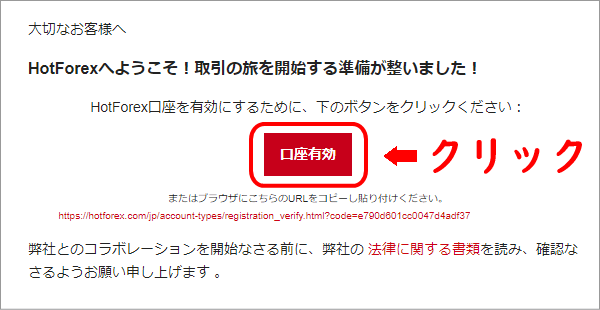
そうするとこのような画面が表示されるので、メール内の「口座有効」ボタンをクリックしてください。もしくは記載されてあるURLをブラウザにコピーして貼り付けましょう。
しかし上記の方法で行っても、myHFの画面ではなくログイン画面へ移行してしまったという方もいらっしゃるかもしれません。
これは、HFMからのメール受信から一定時間が経過した場合にのみ発生します。このログイン画面では「myHF ID」と「myHF パスワード」の入力を求められます。
「myHF ID」と「myHF パスワード」がわからずに焦ってしまう方もいらっしゃると思いますが、これらの確認方法はあるので安心してください。
登録したメールアドレスの受信BOXを開いてみましょう。HFMからもう1通、以下のようなメールが届いているはずです。

このようにログインに必要な「myHF ID」と「myHF パスワード」が記載されているので、そちらを入力すればOKです。
これらの「myHF ID」と「myHF パスワード」は、今後ログインする際に必要になってくるのでメモをとるか、スクリーンショットなどを撮って保管しておきましょう。
②個人情報の詳細を登録する
それでは、myHFにログインして個人情報の詳細を登録していきましょう。
myHFにログインすると、以下のような画面が表示さるのでそれぞれの項目を入力/選択していきましょう。
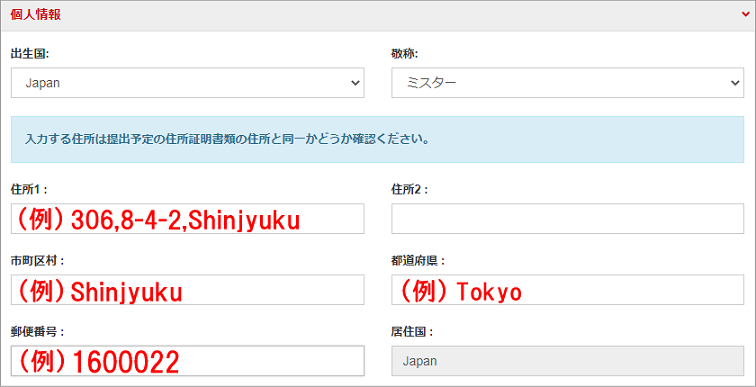
- 出生国:(例)Japan
日本在住の方は「Japan」を入力してください。 - 敬称:(例)ミスター
性別を選択してください。 - 住所1:(例)306,8-4-2,Shinjyuku
- 市町村区:(例)Shinjyuku
- 都道府県:(例)Tokyo
- 郵便番号:(例)1600022
このように、出生国・敬称・住所・市町村区・都道府県・郵便番号を入力/選択します。
※このとき住所は、日本語表記の場合は「都道府県 → 市区町村 → 地区名 → 丁目・番地・号 → 部屋番号」という並びになりますが、英語表記の場合はその逆になるので注意しましょう。
英語変換が難しいという方は、以下の「住所の翻訳サイト」を活用してください。
→ http://judress.tsukuenoue.com/
郵便番号・都道府県・番地・建物名などを入力すれば、英語表示に変換することができます。
次に、「Communication Preferences」と「myHF お財布基準通貨」を選択していきましょう。
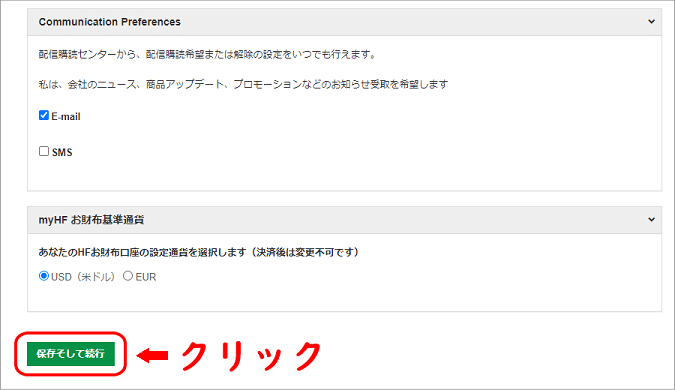
- Communication Preferences:(例)E-mail
必要であればチェックしましょう - myHF お財布基準通貨:(例)USD(米ドル)
USD(米ドル)・EURの2種類から選択してください。
Communication PreferencesではHFMからのメルマガとなっているので、受け取りたい方はE-mailもしくはSMSにチェックを入れ、不要な方はチェックを外しておきましょう。
ちなみにチェックを入れなかったからといって、なんの問題もないのでご安心ください。
またチェックを入れた場合でも入れなかった場合でも、あとから配信を停止/開始することができます。
myHF お財布基準通貨はUSD(米ドル)・EURの2種類から選択できますが、初心者の方にはFXにおいて中心となる銘柄であるUSD(米ドル)をおすすめします。
上記をすべて入力したら、「保存そして続行」ボタンをクリックしてください。
次に「投資家情報と資産プロファイル」を入力していきましょう。
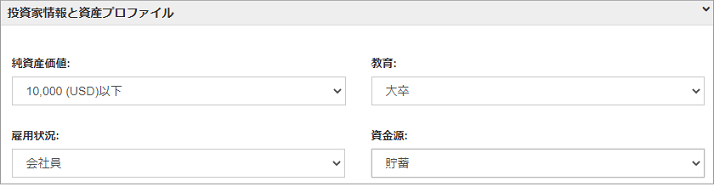
- 純資産価値:(例)10,000(USD)以下
推定の純資産の額を選択してください。 - 教育:(例)大卒
最終学歴に当てはまるものを選択してください。 - 雇用状況:(例)会社員
雇用形態に当てはまるものを選択してください。 - 資金源:(例)貯蓄
投資資金の資金源に当てはまるものを選択してください。
このように純資産価値・教育・雇用状況・資金源を選択します。純資産価値においてはおおよそで解答しても問題ありません。
上記の選択が完了したら「取引知識と経験」「申告」を選択していきましょう。
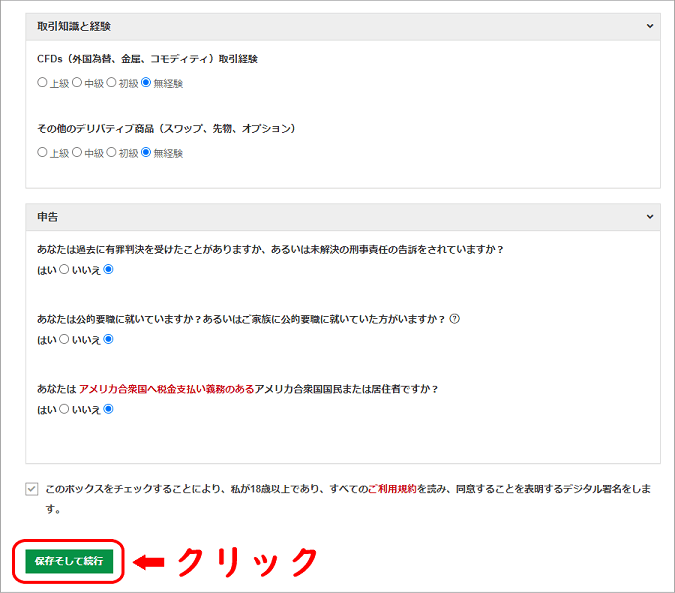
- CFDs(外国為替、金属、コモディティ)取引経験:(例)無経験
上級・中級・初級・無経験から選択してください。 - あなたは過去に有罪判決を受けたことがありますか、あるいは未解決の刑事じ責任の告訴をされていますか?:(例)いいえ
当てはまれば「はい」、そうでなければ「いいえ」を選択してください。 - あなたは公的要職に就いていますか?あるいはご家族に公的要職に就いていた方がいますか?:(例)いいえ
当てはまれば「はい」、そうでなければ「いいえ」を選択してください。 - あなたはアメリカ合衆国へ税金支払い義務のあるアメリカ合衆国国民または居住者ですか?:(例)いいえ
当てはまれば「はい」、そうでなければ「いいえ」を選択してください。
CFDs(外国為替、金属、コモディティ)取引経験については、「無経験」を選択した場合のみ以下の質問が出現します。
- その他のデリバティブ商品(スワップ、先物、オプション):(例)無経験
上級・中級・初級・無経験から選択してください。
このような上記の質問に全て答えたら「利用規約」のチェック欄にチェックして「保存そして続行」ボタンをクリックしてください。
③myHF お財布口座へ入金する
クリックすると、以下のような「myHF お財布口座へ入金する」画面へ移行します。
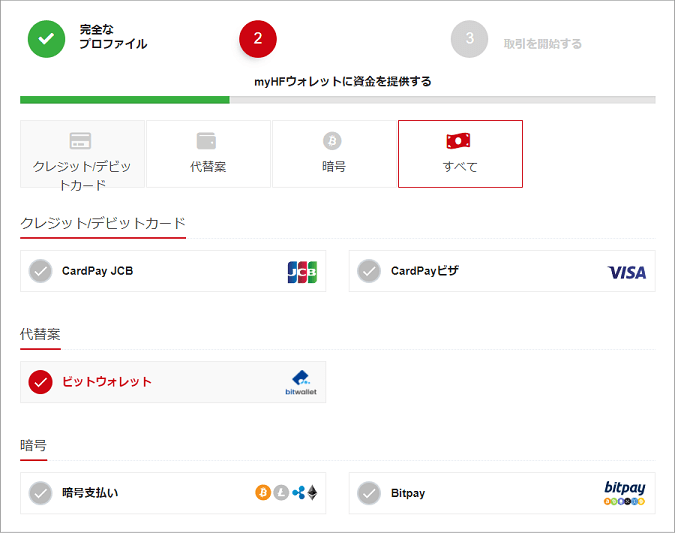
この画像からわかるようにHFMで利用可能な入金方法は以下の通りです。
- CardPay JCB
- CardPay Visa
- bitwallet(ビットウォレット)
- Bitpay
- 暗号支払い
これらの中からご自身のお好きな入金方法を選択して、入金しましょう。
おすすめの入金方法はbitwalletになります。bitwalletは入出金の際に最もトータル手数料を抑えることができるので、一番お得な入金方法と言えるでしょう。
入金が完了したら、次は必要書類の提出になります。
④HFM(旧HotForex/ホットフォレックス)の必要書類を提出する
続いては必要書類のアップロードを行っていきましょう。
必要書類として以下の2つの書類を準備してください。
- 身分証明書
(例)運転免許証・パスポート・マイナンバーカード
※有効期限内のものに限る - 住所証明書
(例)電気・ガス・水道などの請求書
※発行されて6ヶ月以内のものに限る
(例)住民票
※発行されて6ヶ月以内のものに限る
(例)電話・銀行・クレジットカードの利用明細書
※発行されて6ヶ月以内のものに限る
(例)※パスポート
※身分証明書の提出の際にパスポートを提出しなかった場合、住所証明書としてパスポートをご提出していただけます。
おすすめは、身分証明書で運転免許証もしくはマイナンバーを提出し、住所証明書でパスポートを提出することです。
住所証明書の場合、電気代などは引き落としにされている方が多いと思います。身分証明書に運転免許証もしくはマイナンバー、住所証明書でパスポートを提出することで、スムーズに登録できるでしょう。
※必要書類に関してさらに詳しく知りたい方は、HFMの必要書類をご確認ください。
これらの書類が準備できたら、写真に撮って保存しておきましょう。写真を撮ったら、影が入ってないか、ブレてないかを再度チェックしてください。
※きちんと撮れていないと再提出になってしまう可能性があります。
写真の保存が完了したら、まずは身分証明書を以下のような「法的存在の証明(PLE)」という項目からアップロードしていきましょう。
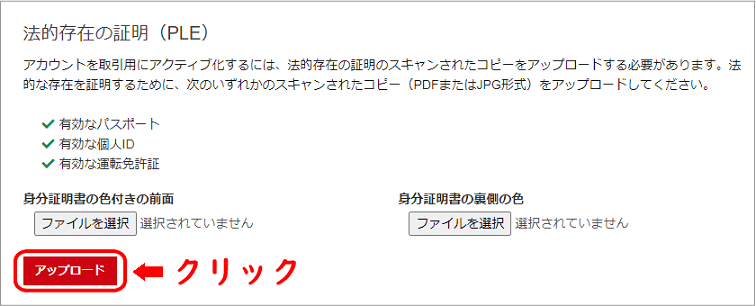
アップロードをするときは「ファイルを選択」をクリックして該当するファイルを選択し、「アップロード」をクリックしましょう。
同様に、住所証明書も以下のような「委任状(POA)」という項目からアップロードしていきます。
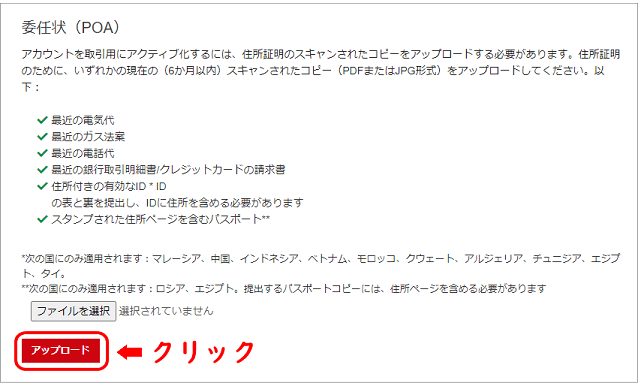
どちらの必要書類もアップロードが完了して、問題なければHFMから通常1営業日ほどで以下のようなメールが届きます。

このようなメールが届いたら、口座有効化が完了になります。
⑤取引口座を開設する
必要書類の提出が完了し、口座が有効化されたら、いよいよ取引口座を開設していきましょう。
myHFの「新規取引口座開設」すると、以下のような画面に移行します。
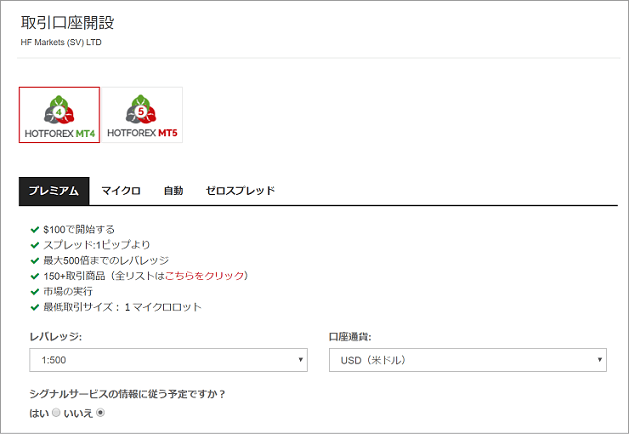
- 取引プラットフォーム:(例)MT4
おすすめはMT4です。 - 口座の種類:(例)プレミアム口座
おすすめはプレミアム口座です。 - レバレッジ:(例)1:2,000
- 口座通過:(例)USD(米ドル)
- シグナルサービスの情報に従う予定ですか?:(例)いいえ
まず上の欄の取引プラットフォームでは、MT4/MT5のどちらかを選択しますが、おすすめはMT4です。MT4を選択すれば、HFMが開催しているボーナスを受け取ることができるからです。
次に、取引口座の種類ですが、おすすめはプレミアム口座になります。プレミアム口座は初心者から上級者の方まで幅広く利用できる口座となっています。
レバレッジはプレミアム口座の最大レバレッジである2,000倍を選びましょう。
シグナルサービスの情報に従う予定ですか?のシグナルサービスとは、トレードに役立つツールのようなもので無料のものと有料のものがあります。後から追加することも可能なので、この時点では「いいえ」を選択しておいて問題ありません。
すべて選択が完了したらこの画面の末尾にある「口座を開設する」をクリックしてください。
口座の開設が完了するとメールが届きます。そのメールには「ユーザーID(ログイン)」、「トレーダーのパスワード」、「サーバー」が記載されてあります。今後MT4にログインする際に必要となってくるので、スクリーンショットを撮って保存しておきましょう。
以上で、HFMの口座開設は完了となります。
\ 20%入金ボーナスキャンペーン開催中 /
HFMで口座開設する (無料)
公式サイト:https://www.hfm.com/
HFM(旧HotForex/ホットフォレックス)の口座開設に必要な書類一覧
HFMの細かい必要書類は以下の通りです。
| 身分証明書 | ●運転免許証(表裏両面) ●パスポート(本人写真付きページ) ●マイナンバーカード(表裏両面) |
|---|---|
| 住所証明書 | ●住民票 ●公共料金の請求書 ●銀行・カードの利用明細書 |
- 有効期限内のものであること
- 本人の顔写真付きのものであること
- 運転免許証・マイナンバーカードは両面の画像が必要
- マイナンバーの場合、通知カードは不可
- PDF/JPG形式のカラー画像のみ
- 発行してから6か月以内あること
- 身分証明書に利用したものは使用不可
- 保険証は使用不可
- PDF/JPG形式のカラー画像のみ
\ 20%入金ボーナスキャンペーン開催中 /
HFMで口座開設する (無料)
公式サイト:https://www.hfm.com/
HFM(旧HotForex/ホットフォレックス)の口座開設における注意点
HFMで口座開設をする際には以下の注意点があります。
- 60日間取引がないと休止口座になる
- 休止口座の手数料は毎月5ドル(約750円)かかる
それでは、ひとつずつみていきましょう。
60日間取引がないと休止口座になる
HFMでは60日間取引をせずに口座を放置してしまうと、休止口座となります。休止口座になると、ログインすることはもちろん、取引自体ができなくなるので注意してください。
休止口座はHFMのサポートデスクへ連絡することで口座の復活が可能です。
休止口座の手数料は毎月5ドル(約750円)かかる
資金が残っている状態で休止口座になった場合、休止口座になってから90日間経過後に、現金残高が0になるまで、毎月5ドル(約750円)の手数料がかかってしまいます。
そのため、取引口座を放置する時は事前に「myHFお財布口座」へ資金移動しておきましょう。
HFM(旧HotForex/ホットフォレックス)の口座開設まとめ
HFMの口座開設と必要書類について徹底解説してきました。口座開設はすぐに開設することができます。
2025年4月30日(水)までの期間限定で、HFMでは、20%入金ボーナスキャンペーンを開催しています!自己資金を増やしてお得に取引したい方は今が大チャンスです!
\ 20%入金ボーナスキャンペーン開催中 /
HFMで口座開設する (無料)
公式サイト:https://www.hfm.com/








※080-1122-3344の場合は8011223344となります。